1,下载pyinstaller
python 3.6已经自己安装了皮普,所以只需要执行pip安装pyinstaller就可以了

<强> 2,打包程序
进入到你你需要打包的目录,比如我在H: \ xcyk

开始打包,执行pyinstaller xxx.py

我们发现,竟然报错! ! !,然后去官网看,说不支持python3.6打包
<强> 3,解决pyinstaller暂时不支持python3.6打包方法
为什么说是暂时呢,因为,3.6的打包的目前正在完善中…当然你可以先下载最新的版本暂时用。
去github下载
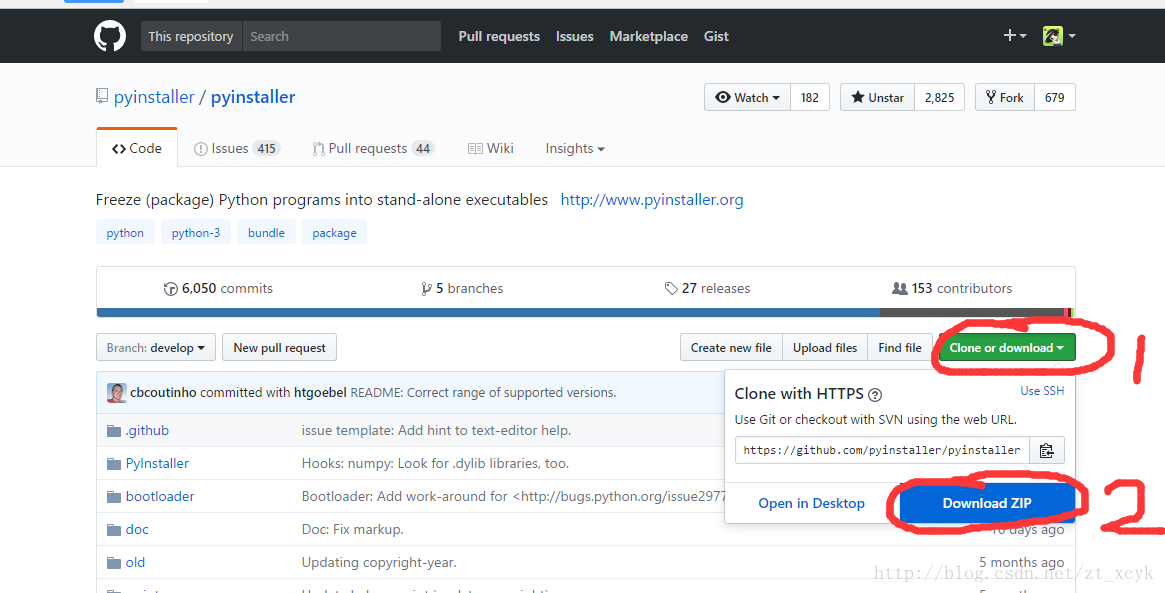
解压后,将其中的PyInstaller文件夹复制到你安装PyInstaller的相应目录Python36 \ Lib \网站,进行替换。
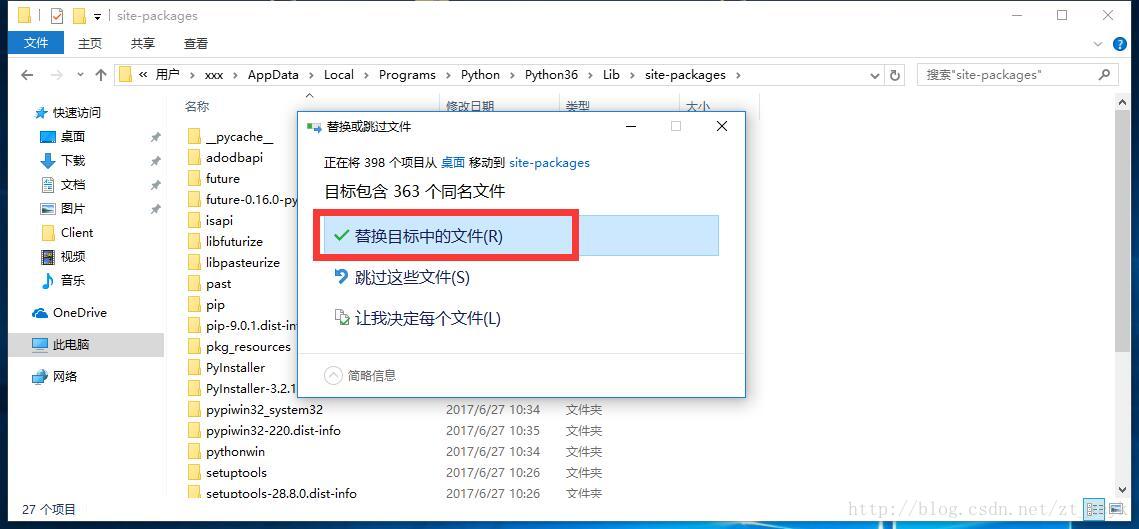
在需要打包的文件目录下执行:pyinstaller xxx.py,我们发现成功了!

打包好的文件在dist里面。但是. .我们发现是里面是一个文件夹,生成了好多东西。
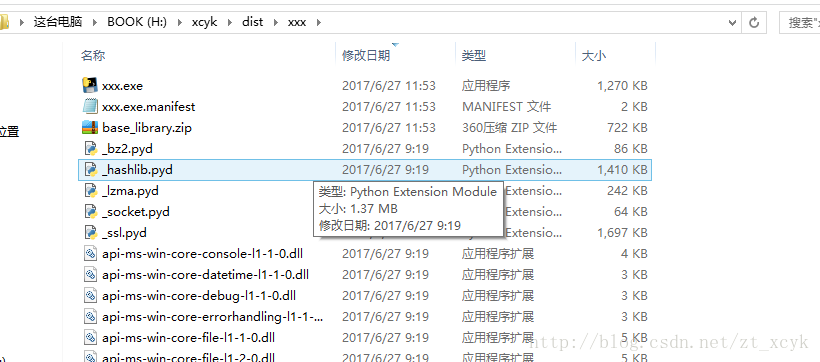
这是因为我们没有加参数,所以打包成散包。可以用参数- f让生成一个文件
<代码> H: \ xcyk> pyinstaller - f xxx。py
常用参数介绍
-
<李>图标=图标路径李
<李> - f打包成一个exe文件
<李> - w使用窗口,无控制台李
<李> - c使用控制台,无窗口
<李> - d创建一个目录,里面包含exe以及其他一些依赖性文件
<李> pyinstaller - h来查看参数
pyinstaller改变图标
我的。图标是一个图标名,和当前的xxx。py文件在一起
以上就是本文的全部内容,希望对大家的学习有所帮助,也希望大家多多支持。





